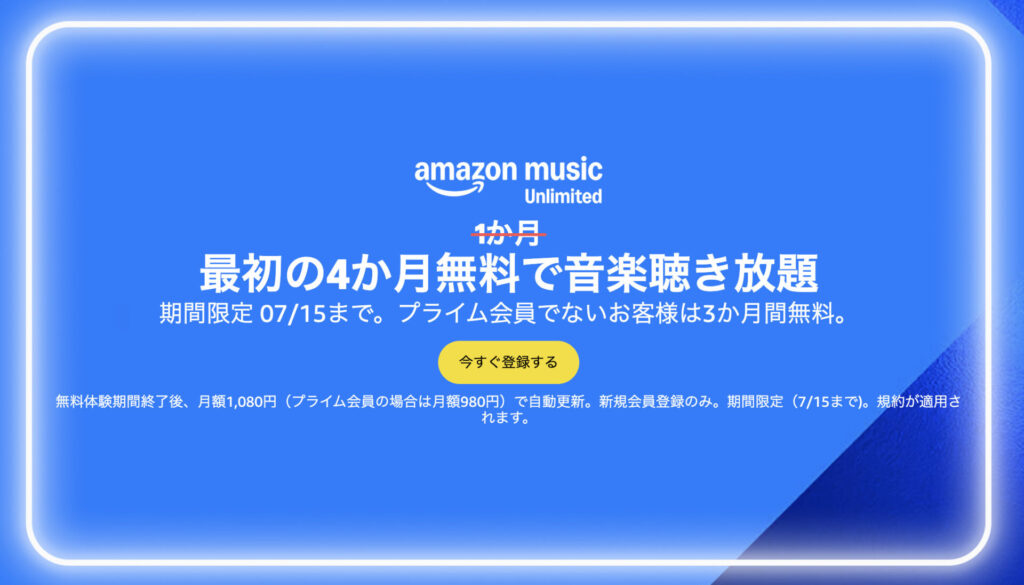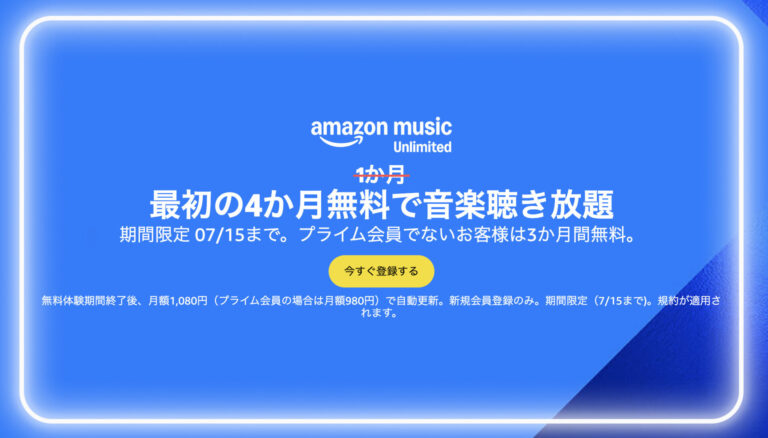Apple Musicのファミリープランはお得か、どんな人におススメか、ほかのサブスクとも比較しながら解説します。
登録からファミリー追加、共有のやり方、支払いに関しても、実際の登録画面とともにご紹介。
Apple Musicのファミリープランの特徴
- 6人まで同時再生ができるようになる
- 自分のライブラリを構築できる
- それぞれにおススメ楽曲が表示されるようになる
- Appleの「ファミリー共有」を設定していれば共有は簡単
それぞれ解説します。
6人まで同時再生ができるようになる
個人プランでは、2台以上の端末で同時に再生することができません。
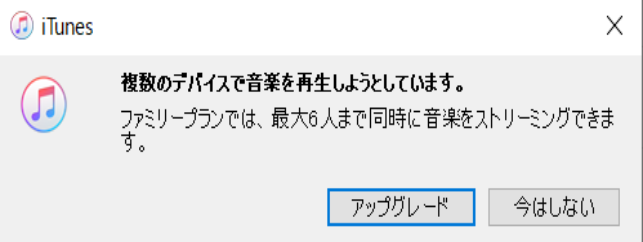
なので、家族で使う場合はファミリープランへの登録が必要です。
自分のライブラリーを構築できる
「ライブラリ」は自分のお気に入りやプレイリスト、最近追加した曲などを表示できます。
個人プランを2人以上で共有しているとこのライブラリーも共有することになるので、聞きたくない曲が出てきたりして不便。
自分の聴きたい曲だけを表示したいのであればファミリープランへの登録がおススメです。
それぞれにおすすめ楽曲が表示されるようになる
Apple Musicは視聴履歴に応じて、おすすめの曲を表示する機能があります。
個人プランを2人以上で共有していると、各自のおすすめが出てきて聴きたくない曲も表示されストレスに。
ファミリープランであればそういったストレスはありません。
Appleの「ファミリー共有」を設定していれば共有は簡単
映画、アプリ、クラウドの共有もできる「ファミリー共有」。
一度設定すればOKなので、音楽以外も家族で共有したい場合は非常に便利。
ファミリーメンバーが購入したコンテンツの支払いは管理者が一括して行います。
▶ファミリー共有についてはAppeのサイトをご覧ください
【料金比較】月額1680円、年払いの設定はない
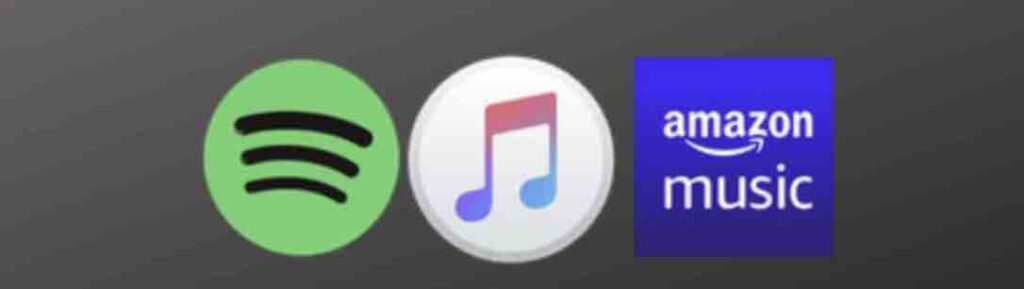
主要サブスクのファミリープランの料金設定は下記の通り
| Apple Music | Amazon Music Unlimited | Spotify | |
| アカウント数 | 6アカウント | 6アカウント | 6アカウント |
| ファミリープラン月額料金 | 1680円 | 1680円 | 1580円 |
| ファミリープラン年払い料金 | なし | 16800円 | なし |
| DUOプラン | なし | なし | 1280円(2アカウント) |
Apple Musicのファミリープランの料金は月額1680円です。月額料金ではAmazon Music Unlimitedと同じで、Spotifyが100円安いです。
しかし、Apple Musicには年払いの設定がないため、長期にわたって使う場合、Amazon Music Unlimitedより年間3960円割高になります。
また、2人で使う場合Spotifyには月額1280円のDUOプランがあります。ただ、Spotifyにはロスレスや空間オーディオがありません。なので、もし音質にこだわらず、2人で使うのであればSpotifyのほうが月額200円お得になります。
全6サブスクのファミリープラン比較は音楽サブスクファミリープランの安くておすすめ6選で解説しています。
Apple Musicのファミリープランがおススメなのはこんな方
Apple Musicのファミリープランがおススメなのは下記の方です。
- Apple Musicをもともと使っていてプレイリストを残したい
- Apple Musicの音質やプレイリスト、使い心地が気に入っている
- ファミリーメンバーがAppleデバイスを使っている
家族がAppleデバイスを使用しているのであれば、「ファミリー共有」を設定することで非常に簡単に始めることができます。
また、「ファミリー共有」では支払いの一括管理や写真の共有などもできます。
家族全員がAppleデバイスであると非常に相性のいいサービスといえます。
音楽はAmazon、写真はApple、支払いはそれぞれ別のカードとかだ管理が面倒ですからね。
Apple Musicファミリープランの新規登録方法
現在Apple Musicへの登録がなく新規に登録する場合は下記の手順となります。
※注意点としては、個人プラン新規加入と比べた場合、無料期間がない、または短い可能性があります
Android(Google Play)の場合
Apple Musicを開く
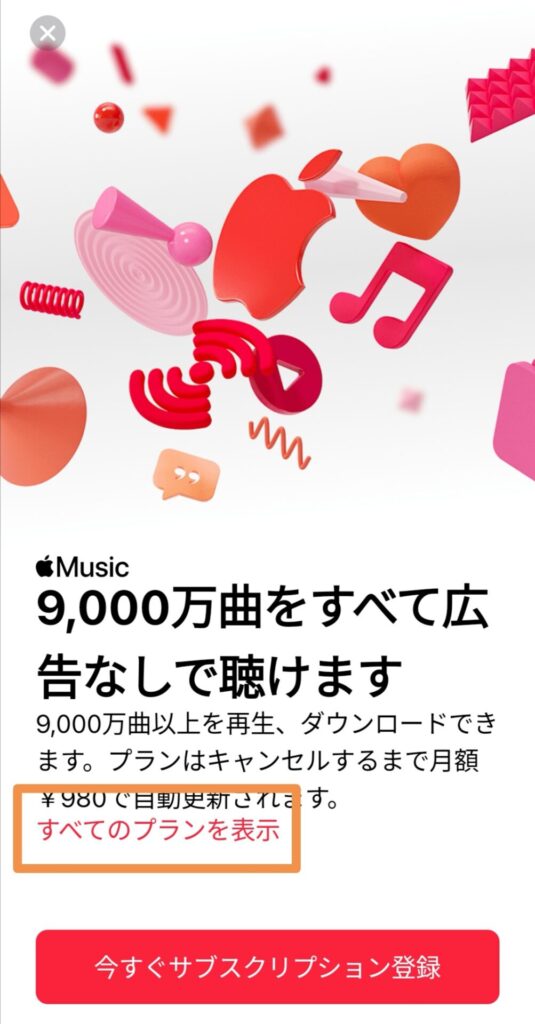
上記の画面が出ない場合は、画面右上の「…」➡「アカウント」➡「今すぐサブスクリプション登録」➡「すべてのプランを表示」と進みます。
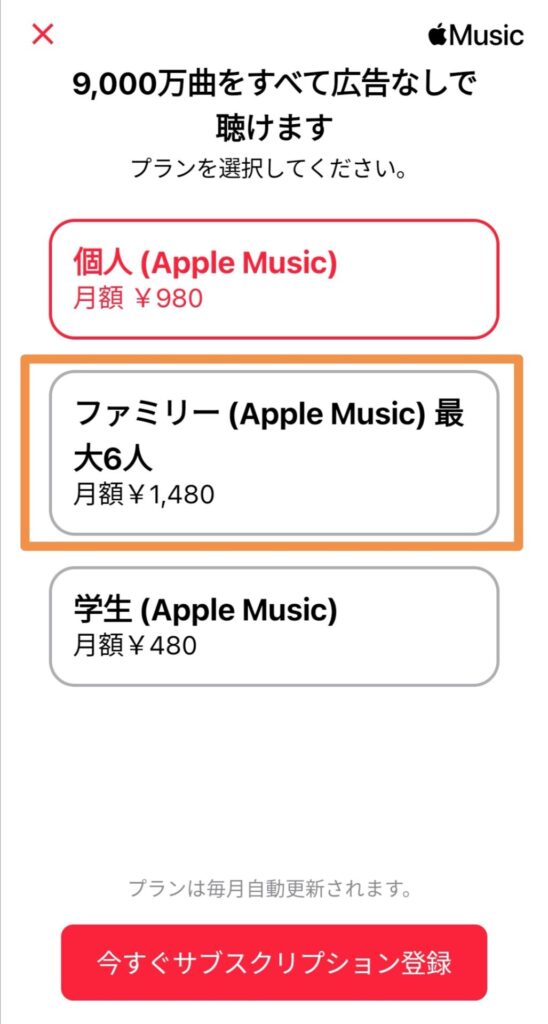
iPhone(iOS)の場合
Apple Musicを開く
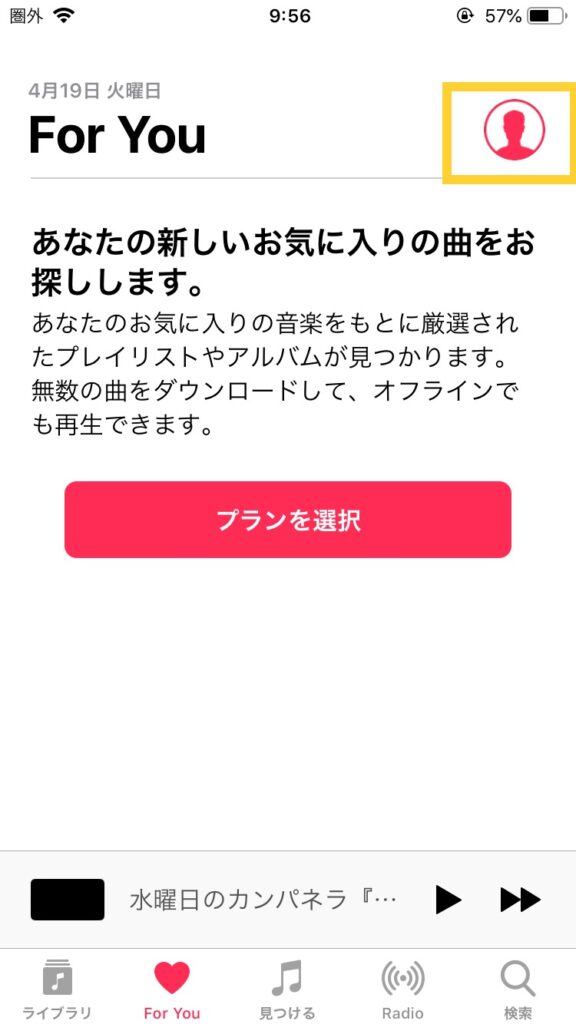
「アカウント設定」➡「サブスクリプションの編集」を開く
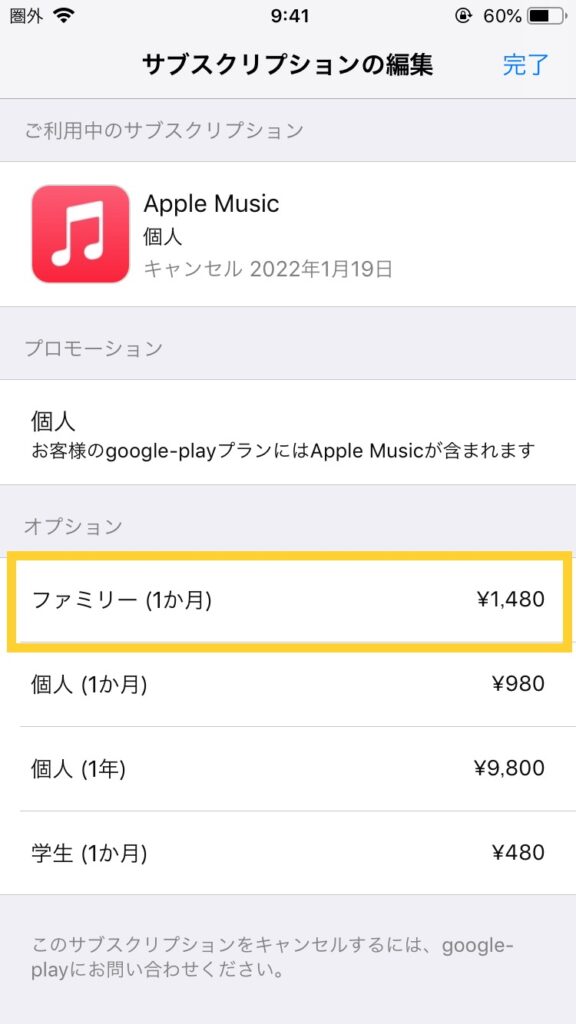
個人プランからファミリープランへの変更方法
既にApple Musicの個人プランに加入していて、ファミリープランに変更したい場合は下記の手順となります。
個人プランからファミリープランへ変更した場合の返金
個人プランからファミリープランへ変更する場合、1680円の料金がすぐに発生します。
が、個人プランの登録料としてすでに払った980円は自動で返金されました。
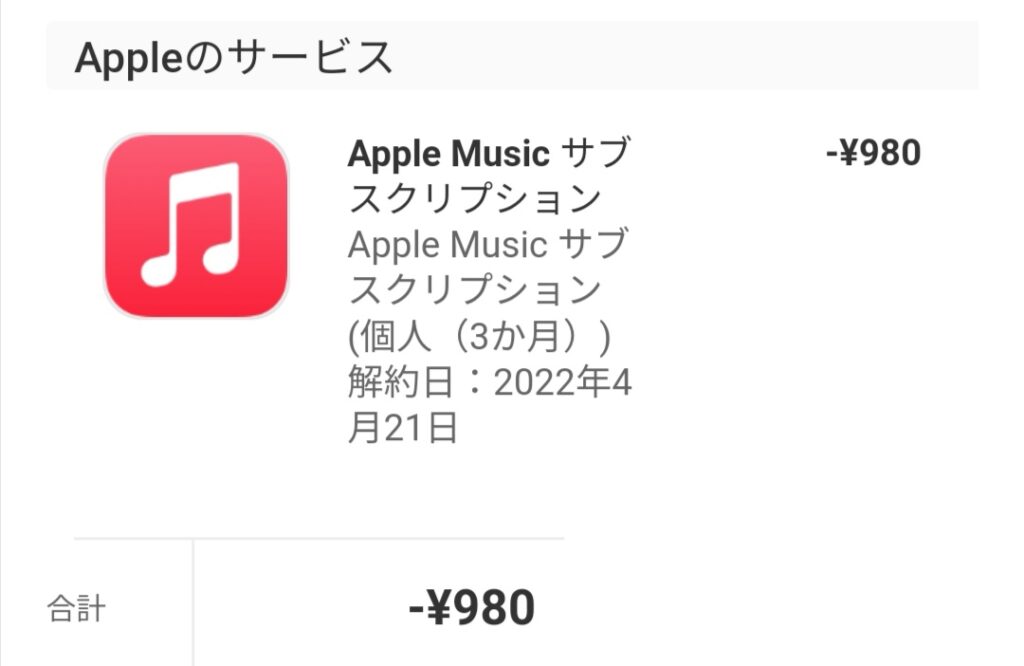
とはいえ、3ヶ月無料などの恩恵は受けられないようです(泣)。
年払いに関しては自動返金の確認は取れていません。が、年払いはもともと途中解約して、返金が可能なので、自動返金されない場合は問い合わせで返金可能かと思われます。
Android(Google Plya)の場合
Apple Musicを開く
画面右上の「…」➡「アカウント」を開きます。
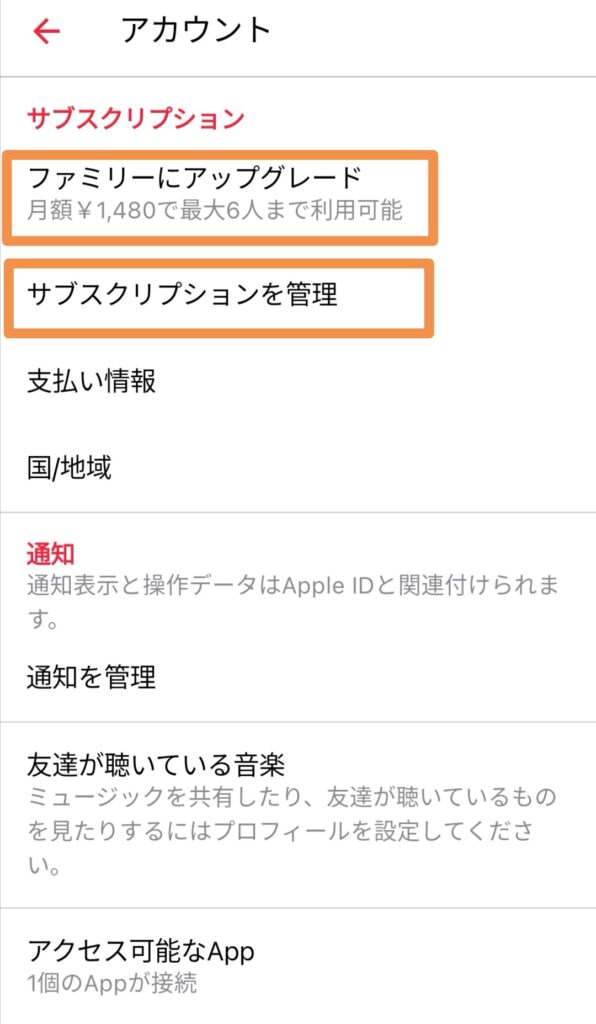
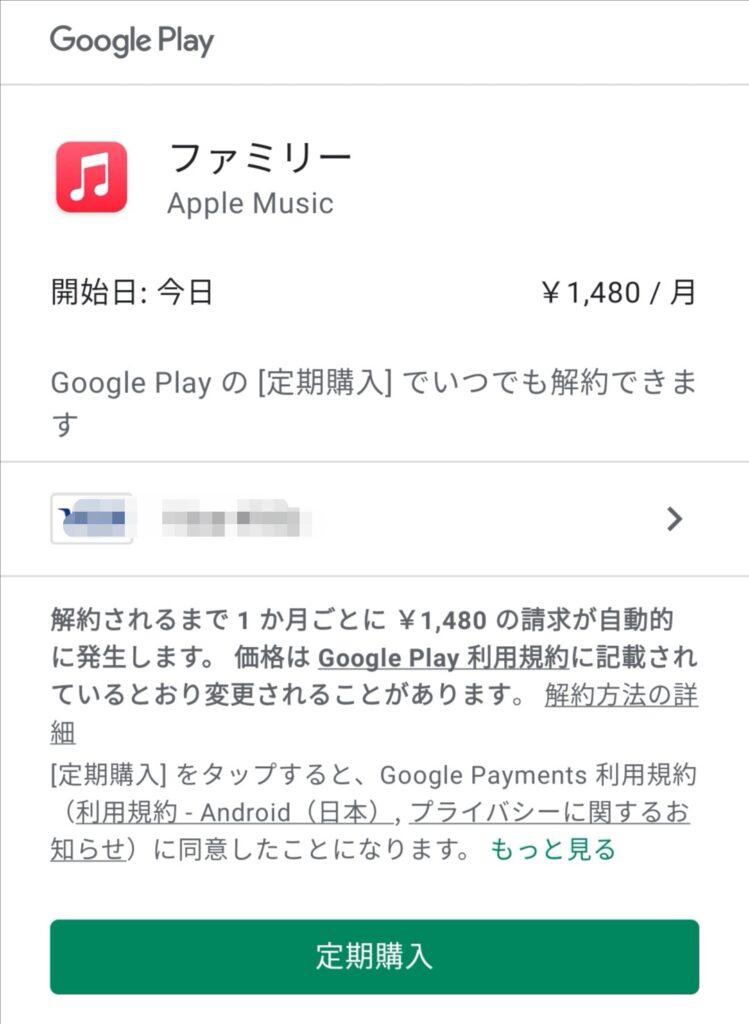
iPhone(iOS)の場合
基本的に新規登録と手順は同じです。
Apple Musicを開く。
For Youから画面右上の「アカウント」を開く。
「サブスクリプションの管理」➡「ファミリープランを選択」
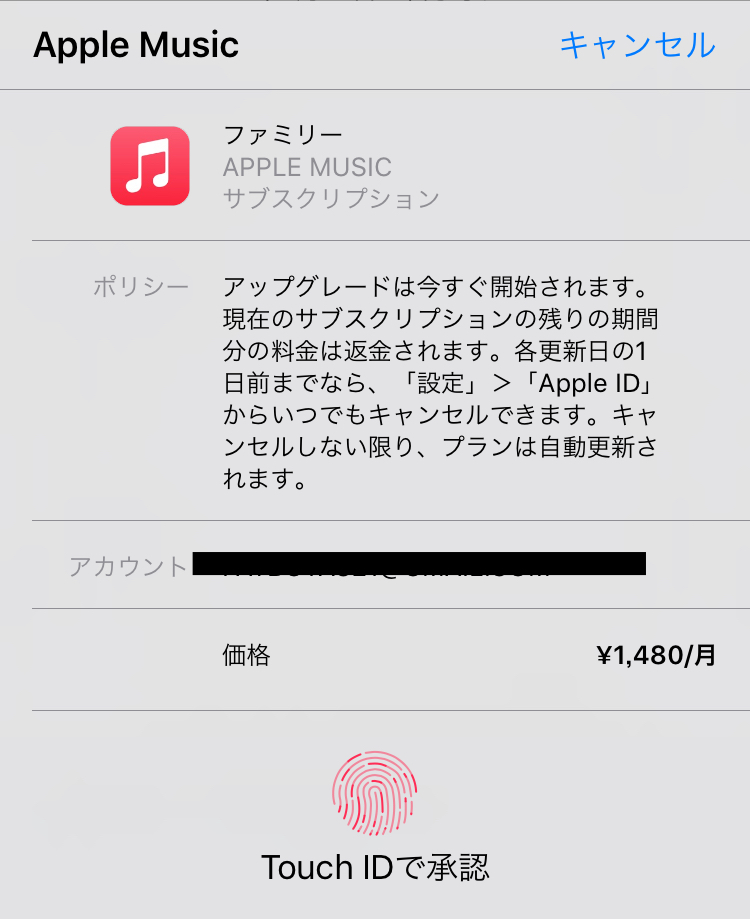
Apple Musicのファミリー追加方法
登録が完了したら、ファミリーを追加(招待)します。
参加する人はApple IDを持っている必要があるので、なければAppleのサポートページに従い作成しておきましょう。
Androidでファミリーを追加(招待)する方法
Androidでファミリーを追加するには追加したい人にメールを送ればOK。
連絡先に家族とわかる人登録されていればがいれば候補が出てきます。(おそらく名前やグループで判断されている)
メールを送信するとこんな感じで表示されます。
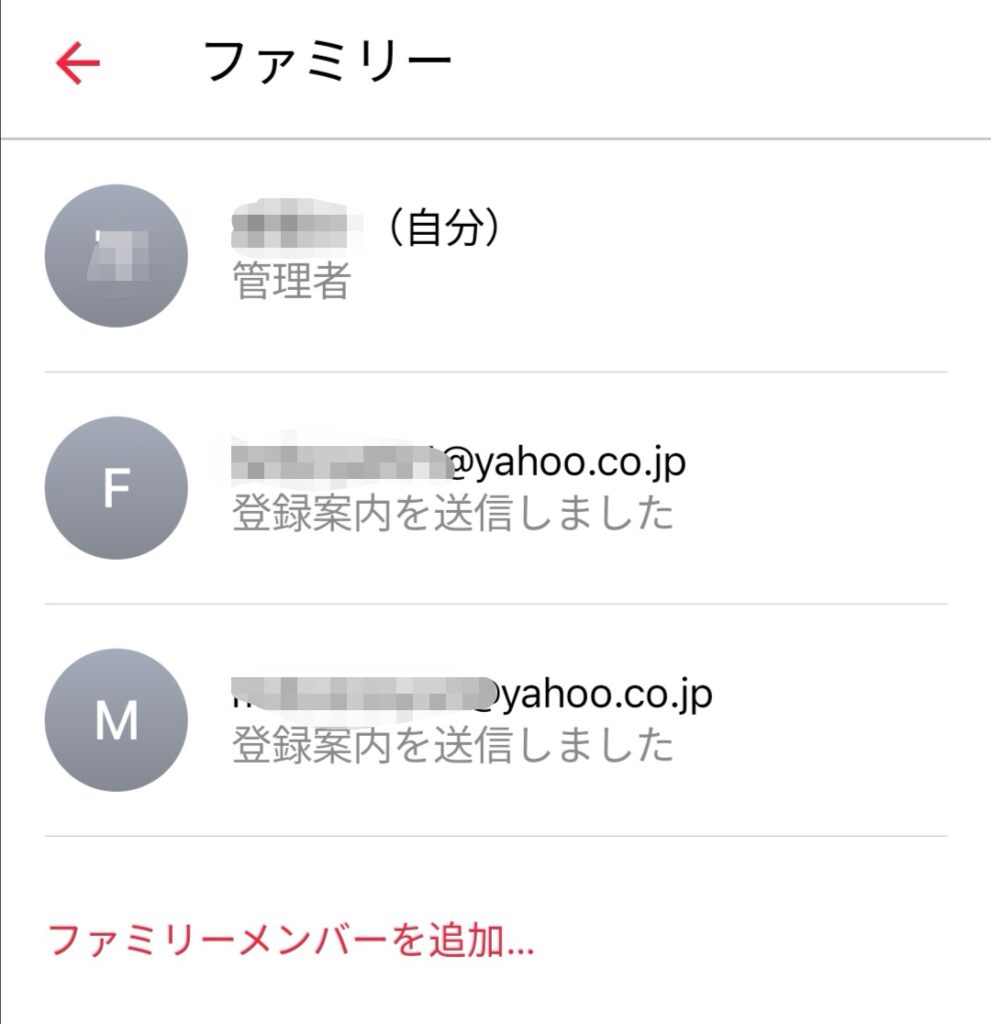
AndroidからiPhoneへはできない場合も
AndroidからiPhoneユーザーへ招待メールを送ってもできない場合があります。(私もできませんでした)
どういう理由でできないかはわかりませんが、招待メールを開いてもアプリが開かずファミリーに参加できない状態です。
Appleのサポートページで質問されている方がいましたが、解決はしていない模様。
同じ問題にぶち当たっている方は回避策がいくつかあるのでご紹介。
- 管理者がApple製品を使用して招待する
- 参加者がAndoroid端末を使用する
- ファミリーに追加するアカウントを一時的に借りてAndroidで参加する
端末が用意できるのであれば上記2つがいいでしょう。
ファミリーであればアカウントを貸し借りしても安全かと思いますが、友達とかだとちょっと心配ですね。
その場合新たにアカウントを作成して、参加した後にアカウントを渡すのがおススメです。
ファミリー共有に招待されたら
メールを受け取ったら、get startedをタップしてApple Musicを立ち上げログインすればOK。

ファミリープランの支払いは管理者が行う
ファミリープランの支払いは「管理者」が払います。
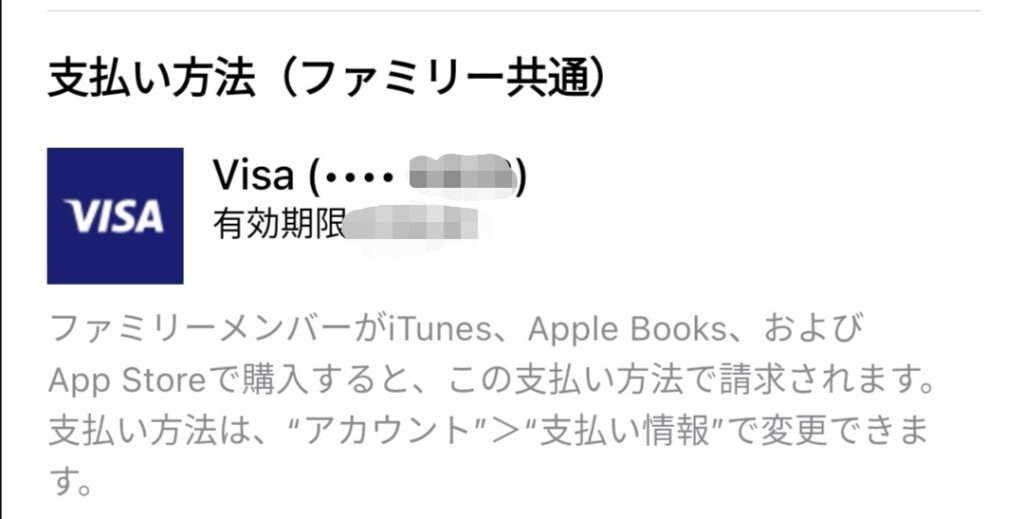
ファミリメンバーが購入したAppなども管理者の支払いとなります。
Androidでファミリー共有ができない理由と対処法
- ファミリープランに登録したばかりである
- 参加者がApple IDを持っていない
ファミリープランに登録してすぐにメールを送ろうとしたところ、「ファミリーメンバーを追加」の項目が見当たりませんでした。
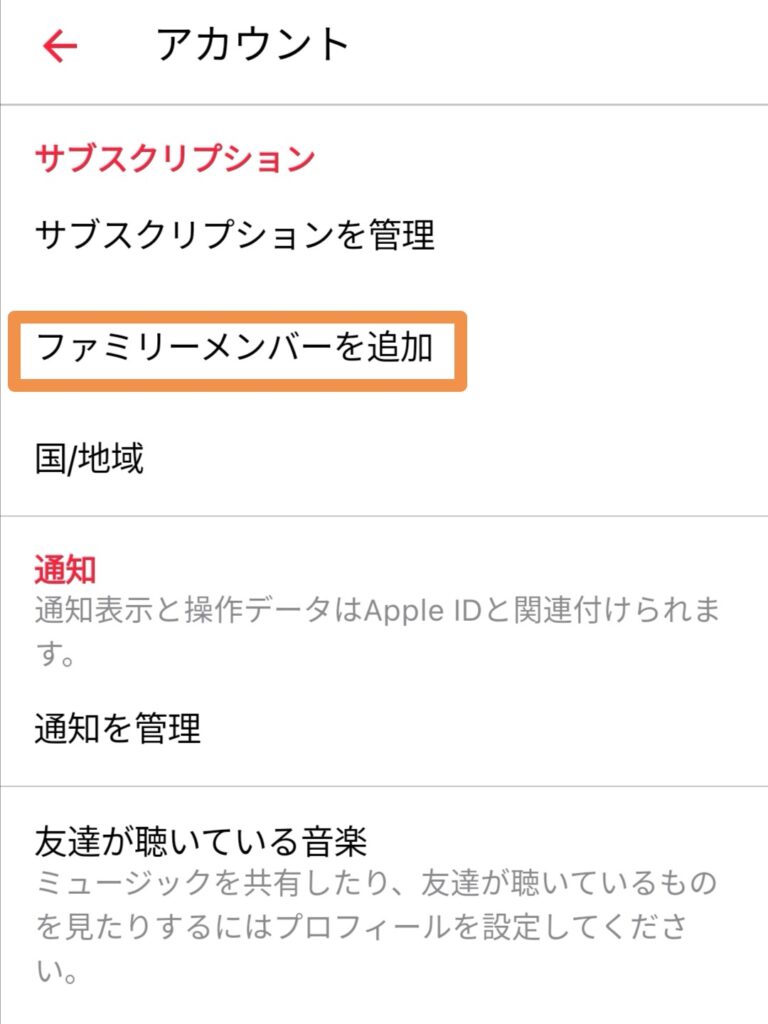
Apple Musicのファミリープランで友達は追加できる?
可能ですが、メンバーの購入による請求が管理者にいきます。
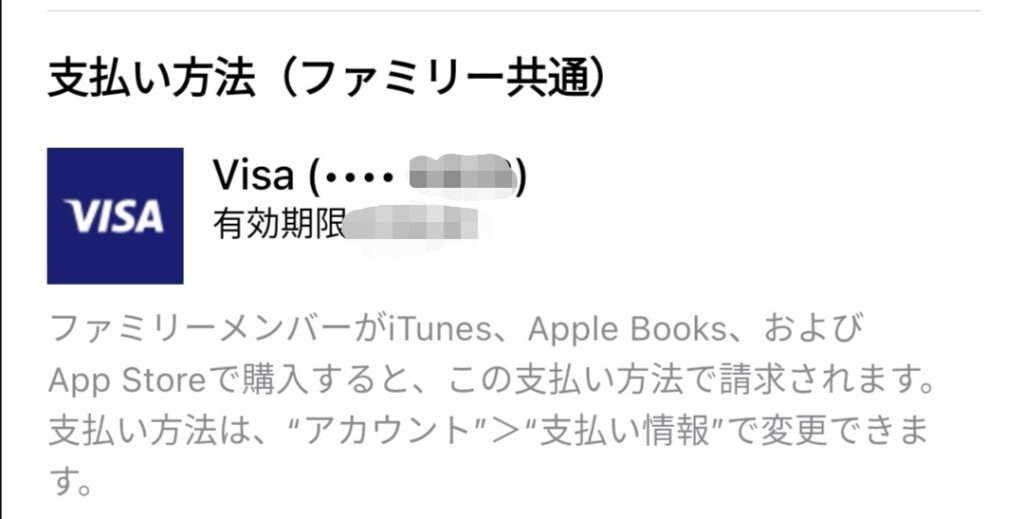
友達も追加できる理由としては、Apple Musicにはファミリーの定義が示されていませんし、私がファミリー追加したときは特に家族であることは確認されませんでした。